Selamat Siang Blogger…
Masih puasa khan? Sambil menunggu berbuka Maz Agung akan share bagaimana cara
membuat efek teks Neon Pelangi dengan Photoshop. Yuk kita belajar!! Semoga kita
bisa menghabiskan waktu untuk belajar desain grafis. Agar ilmu kita bertambah, maka janganlah bermalas-malasan
dan sering mengunjungi blog ini, hehe..
Bagi yang baru
mengenal Photoshop tidak ada salahnya untuk mempelajari
semua tutorial di Blog ini, agar semakin
canggih. Baiklah langsung aja kita
ke TKP
Berikut Tutorial / Langkah - langkahnya:
1. Buka Program Photoshop
2. Buat New Project (lembar kerja baru) dengan menekan CTRL + N
dan atur sesuka hati, disini Mas Agung atur seperti ini:
dan atur sesuka hati, disini Mas Agung atur seperti ini:
Lalu Warnai Backgroundnya dengan warna hitam
Caranya: Set Foreground (Hitam) dan background (Putih) lalu klik Paint Bucket Tool, arahkan kursor dan klik di kanvas
Caranya: Set Foreground (Hitam) dan background (Putih) lalu klik Paint Bucket Tool, arahkan kursor dan klik di kanvas
3. Ketik teks yang diinginkan, misal "AT-GRAFIKA 2013" dan pilih font sesuai selera sobat.
4. Tekan CRTL + J untuk menduplikat (menggandakan Layer)
5. Aktifkan yang layer AT GRAFIKA 2013 (bukan yang AT Grafika 2013 copy)
6. Klik Layer >> Layer Style >> Gradien Overlay...
Atur Seperti ini:
6. Klik Layer >> Layer Style >> Gradien Overlay...
Atur Seperti ini:
6. Sekarang tambahkan efek Blur pada layer "AT GRAFIKA 2013"
Caranya: Pada menu utama sebelah atas sendiri Klik Filter >> Blur >> Glaussian Blur
Setting 4.0 >> OK
7. Sekarang klik layer " AT GRAFIKA 2013 copy" yang letaknya di layer paling atas
Tambahkan efek blur: Klik Filter >> Blur >> Glaussian Blur
Setting 1.0 >> OK
8. Masih di layer " AT GRAFIKA 2013 copy " Klik Layer >> Layer Style >> Blending Options...
Caranya: Pada menu utama sebelah atas sendiri Klik Filter >> Blur >> Glaussian Blur
Setting 4.0 >> OK
7. Sekarang klik layer " AT GRAFIKA 2013 copy" yang letaknya di layer paling atas
Tambahkan efek blur: Klik Filter >> Blur >> Glaussian Blur
Setting 1.0 >> OK
8. Masih di layer " AT GRAFIKA 2013 copy " Klik Layer >> Layer Style >> Blending Options...
Blend Mode = Normal
Opacity = 95%
Fill Opacity = 0%
kemudian klik OK
9. Masih di layer " AT GRAFIKA 2013 copy " Klik Layer >> Layer Style >> Outer Glow
Blend Mode = Color Dodge
Opacity = 50%
warna = Putih
Size = 18 pixels. Sesuaikan seperti gambar di bawah ini
Kemudian
klik “OK”
9. Masih di layer " AT GRAFIKA 2013 copy " Klik Layer >> Layer Style >> Color Overlay
9. Masih di layer " AT GRAFIKA 2013 copy " Klik Layer >> Layer Style >> Color Overlay
Blend Mode = Color Dodge
warna = Putih
Opacity = 100% ,Sesuaikan seperti gambar di bawah ini
Kemudian klik “OK” dan lihat hasilnya:
Tips: anda bisa mengatur Opacity nya, jika opacity terasa berlebihan maka turunkan, jika kurang maka naikkan nilainya.
Demikian tutorial bagaimana cara membuat efek
Teks Neon Pelangi pada Photoshop.
Semoga Bermanfaat.






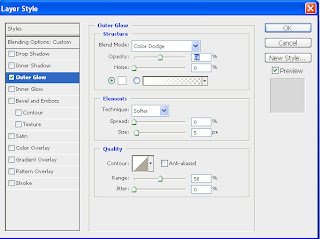


1 comment:
Info yang berguna gan..
Post a Comment